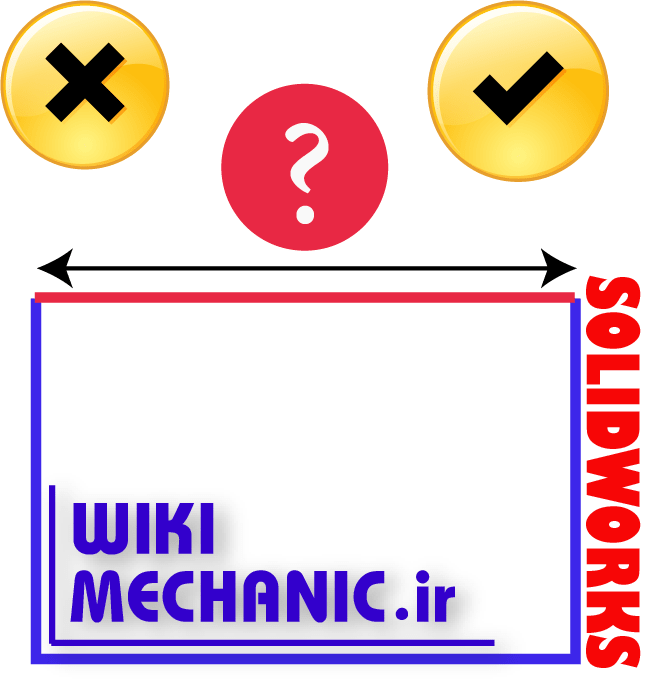
نوار وضعیت سالیدورک یکی از قسمت های این نرم افزار است که از روز اول استفاده از نرم افزار، مقابل چشمان همه کاربران قرار دارد اما کمتر کسی به آن توجه می کند. این نوار با اطلاعات مفیدی که درباره بخش های مختلف مدل به ما می دهد می تواند کمک زیادی به طراحی مدل بکند و سرعت کار طراحی را بالا ببرد. همه این ها به شرطی تحقق می یابد که با نحوه استفاده از این نوار آشنایی داشته باشید.
برای دیدن سایر آموزش ها و تکنیک های رایگان نرم افزار سالیدورک به این بخش بروید!
در این بخش قصد داریم نحوه کمک نوار وضعیت به طراح را در نمایش اندازه ها بررسی کنیم. اول از همه باید به این نکته اشاره کنیم که نوار وضعیت در قسمت پایین سمت راست نرم افزار سالیدورک قرار دارد.
مدل زیر را در نظر بگیرید. اگر مطابق شکل یک خط را در وضعیت انتخاب قرار بدهیم طول آن در نوار وضعیت نشان داده می شود.
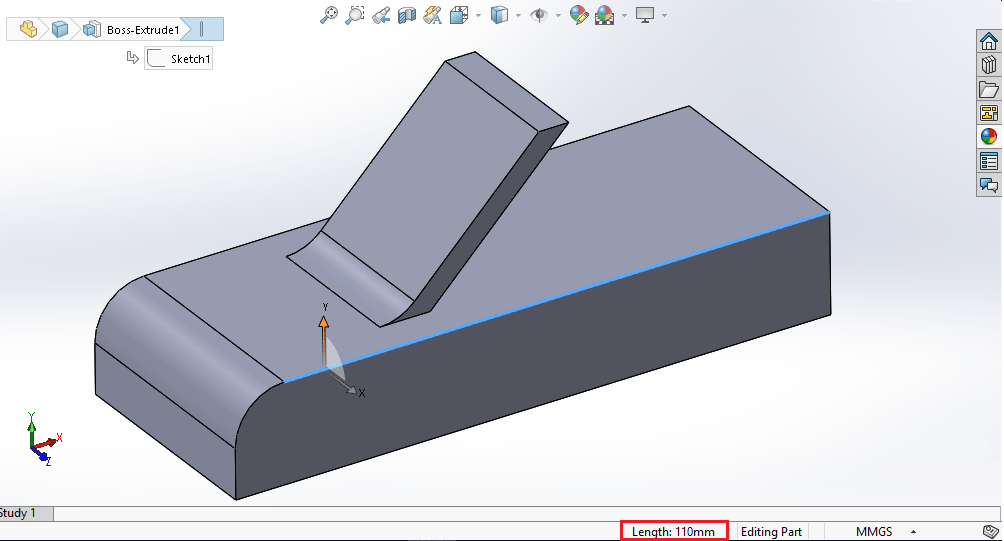
اگر دو سطح (یا خط) موازی را با استفاده از نگه داشتن کلید Shift به صورت همزمان انتخاب کنیم، فاصله سطوح انتخاب شده در قسمت نوار وضعیت نمایش داده می شود.
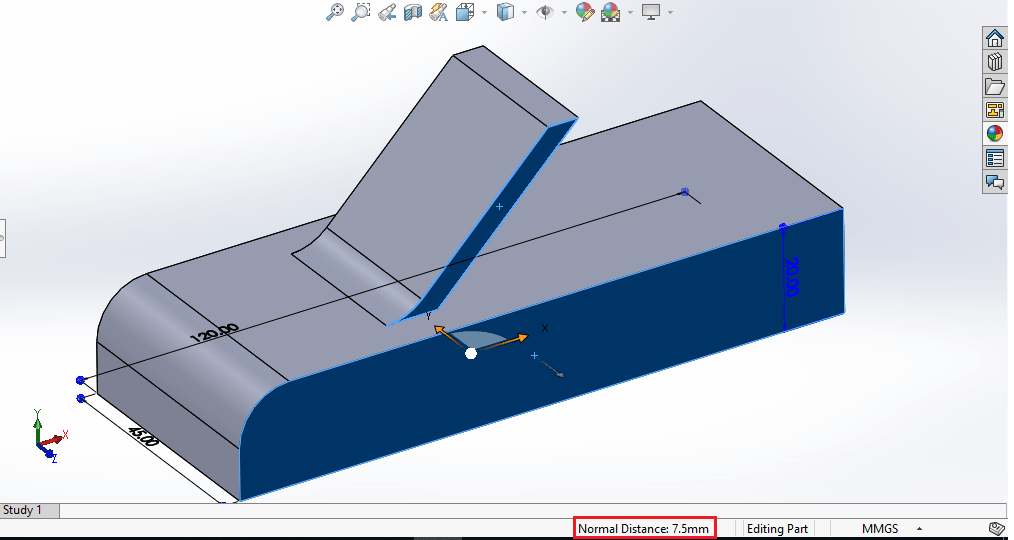
همچنین اگر دو سطح (یا خط) غیر موازی را به صورت همزمان انتخاب کنیم ( با استفاده از کلید Shift ) اندازه زاویه بین آن دو سطح (یا خط) در قسمت نوار وضعیت نمایش داده می شود.
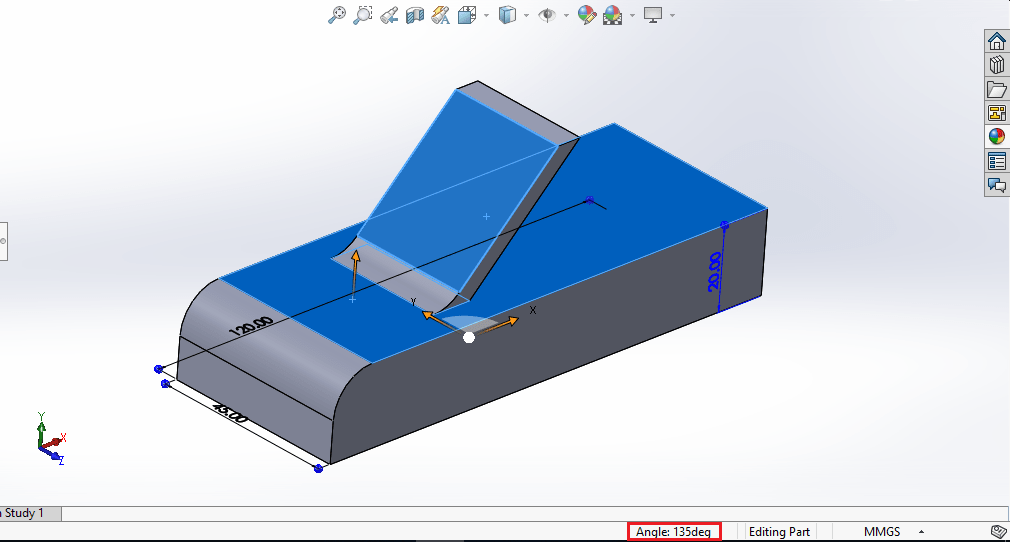
با انتخاب یک قسمت فیلت خورده یا یک دایره یا هر جای دیگری که دارای شعاع باشد، اندازه شعاع در قسمت نوار وضعیت ثبت می شود.
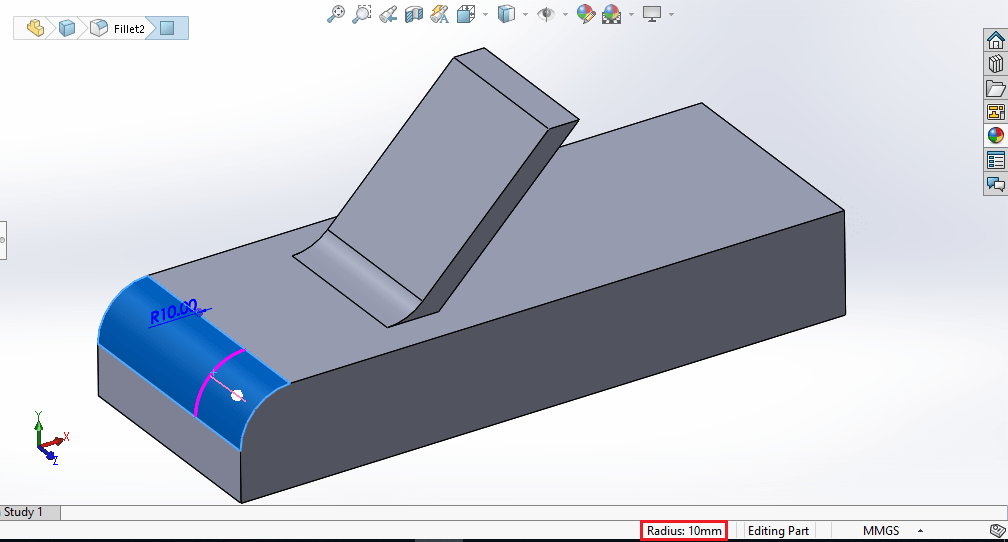
اگر همزمان چند خط را انتخاب کنیم، نوار وضعیت مجموع طول خطوط را نشان خواهد داد.
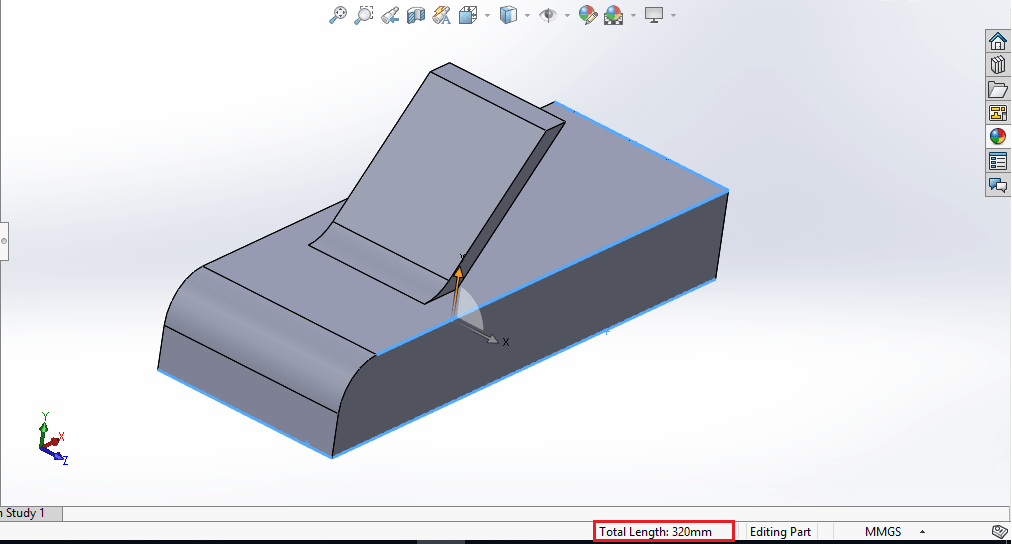
لینک های مفید:






سلام . ایا امکانش هست که یه اموزش برای ابزار cam Follower تهیه کنید. من بلدم که چطوری یه بادامک را به شیوه ترسیمی ایجاد کنم . ولی با ابزار اختصاصی طراحی بادامک سالید هر کاری کردم نتونستم. لطف کنید و یه اموزش برای این ابزار کاربردی سالید هم قرار بدید. با تشکر فراوان
بسیار جالب و کاربردی. من چند ساله که سالید کار میکنم ولی این قابلیت سالید را نمیدونستم. با تشکر